Modernisez votre design gratuitement : passez facilement à un nouveau template
Le design de votre site ne sert pas uniquement à lui donner une image professionnelle, cela permet aussi de booster vos ventes en ligne. Un design simple et propre, focalisé sur vos produits et services vous aidera à convertir vos visiteurs en clients. En changeant simplement le template de votre design, et en réorganisant les éléments déjà présents sur votre boutique, vous pouvez vraiment obtenir un design moderne et attirant pour vos clients.
Si votre template n’est plus vraiment d’actualité, vous êtes sur le bon article !
4 templates supplémentaires sont arrivés avec la nouvelle version 6.17. Au total 11 templates sont disponibles avec une nouvelle disposition pour changer l’aspect de votre boutique. Je vous invite à les découvrir dans cet article.
La tendance des templates sans colonne
Vous trouverez les templates disponibles pour votre boutique depuis Style >> Création rapide >> Templates supplémentaires dans le menu supérieur.
Pourquoi sans colonne ? Selon les tendances de design et les règles d’ergonomie du web, il est préférable que le client se concentre uniquement sur le produit ou le service que vous souhaitiez lui vendre. Il ne doit pas être distrait par autre chose. Sans les colonnes, les images de vos produits occupent toute la largeur de la page, de façon à attirer sur elles toute l’attention de vos clients.
Et qu’est-ce que je fais des autres éléments de ma boutique ?
Le menu, le panier, la barre de recherche, la connexion avec les réseaux sociaux, etc. Toutes ces choses se rassemblent dans le menu supérieur. Si vous avez besoin d’ajouter plusieurs éléments, vous pouvez utiliser une colonne latérale. Mais attention, une seulement, et elle doit avoir du sens, elle ne doit pas être à moitié vide et gaspiller de l’espace où vous pourriez montrer vos produits.
Voici quelques exemples de boutiques ePages sans colonne :
Attention, avant de changer votre template, sauvegardez votre contenu!
Changeons le template de votre boutique ! Avant de commencer, vous devez créer une copie de sauvegarde du template actuel et du contenu de votre page d’accueil.
Pour cela, allez dans Style >> Mes templates et cliquez sur Créer une copie de sauvegarde.
Ensuite, faites une copie de tout le contenu de votre page d’accueil :
- Allez dans Contenu/catégories >> Vue des données techniques >> Page
- En bas du tableau, dans la colonne Nom, nommez votre copie de sauvegarde, cliquez sur la disquette de sauvegarde à gauche puis enregistrez.
3. Ensuite allez dans Contenu/catégories >> Vue des données techniques >> Général et copiez tout le contenu de la page d’accueil qui apparaît dans Description longue (textes, images, etc.)
4. Retournez sur la page de sauvegarde que vous venez de créer.
5. Cliquez sur Textes et collez le contenu dans Description longue, sauvegardez.
Et voilà !
Vous pouvez copier/coller autant de contenu que vous le souhaitez en reproduisant les mêmes étapes.
Choisissez un nouveau template et adaptez-le à votre boutique
Allez dans Style >> Création Rapide >> Templates supplémentaires, choisissez le nouveau template qui vous plaît et personnalisez-le. Depuis ce menu vous pouvez aussi changer les couleurs, la police des textes et des titres, le fond, etc.
Une fois que vous êtes satisfait de l’aspect général de votre template, personnalisez-le pour votre boutique depuis Style >> Mode de création avancé :
1. Ajoutez des éléments ou affectez-les dans la zone supérieure :
Souvenez-vous que vous avez désormais deux zones dans le menu supérieur (En-tête 1 et En-tête 2) dans lesquelles vous pouvez réorganiser vos éléments. Réfléchissez aux éléments que vous aviez avant et vérifiez s’ils sont vraiment nécessaires. D’après notre expérience, les indispensables sont : logo, panier, barre de recherche, liens pour s’identifier/compte client et drapeaux des pays si votre site est disponible en plusieurs langues. Vous pouvez aussi mettre d’autres éléments importants comme des phrases de promotion (Livraison gratuite à partir de XX€ d’achat).
2. Ajoutez un méga menu :
Si vous n’avez pas encore de méga menu, je vous recommande d’en mettre un pour mieux structurer l’arborescence de votre site. Je vous invite à lire cet article qui vous en dira davantage.
3. Utilisez le pied de page :
Profitez du pied de page pour ajouter des éléments et des liens moins importants comme Contact, Carte, Conditions Générales de Vente, les procédures de livraisons et retours, les moyens de paiement, la garantie de sécutité, les réseaux sociaux, etc. Vous pouvez y ajouter tous les éléments qui se trouvaient dans les colonnes de votre site et qui ne sont pas vitaux dans la décision d’achat de vos clients.
4. Finalement, si c’est vraiment nécessaire, ajoutez une colonne latérale :
Il se peut que vous ayez vraiment beaucoup d’éléments à mettre sur votre site, dans ce cas vous aurez besoin d’ajouter une colonne latérale. Avec les nouveaux templates, vous avez deux options :
–Ajoutez une colonne latérale (à droite ou à gauche) visible depuis toutes les pages du site. Ainsi vous pourrez montrer des éléments importants qui ne rentrent pas dans le menu supérieur. Vous pouvez l’ajouter depuis Style >> Mode de creation avancé et cliquez sur gauche ou droite comme ci-dessous pour ajouter une colonne.
Vous pouvez décider de faire apparaître la colonne uniquement sur la page d’accueil. Ainsi vous libérez de l’espace dans les pages produits afin qu’ils soient mieux mis en valeur.
-Ou bien activez les filtres de recherche. Ils apparaîtront dans la colonne de gauche pour aider à la navigation et à la recherche de vos produits. Si vous choisissez cette option, vous n’avez pas besoin d’ajouter une colonne, vous devez juste activer les filtres de recherche dans Réglages >> Paramètres de recherche et indiquer qu’ils apparaissent depuis la catégorie 1.
Voilà un bon exemple de l’utilisation des filtres de recherche. Dans cette boutique les colonnes ne sont pas utilisées, mais lorsque l’on clique sur une catégorie, le menu et les filtres de recherche apparaissent.
A travers ces quelques étapes vous pouvez très facilement changer l’aspect de votre boutique et la rendre plus moderne, plus propre et plus agréable pour vos clients. Vous avez certainement passé beaucoup de temps à travailler l’ancien design de votre site et vous avez peut-être peur de perdre ce travail, mais comme nous l’avons vu plus haut, vous pouvez tout sauvegarder. Si vous n’aimez pas le nouveau template, vous pouvez ainsi revenir sur l’ancien. Sachez qu’il est important d’essayer plusieurs templates afin de trouver celui qui correspond le mieux à votre commerce.
C’est le moment de moderniser votre design ! En attendant, bonnes ventes en ligne !
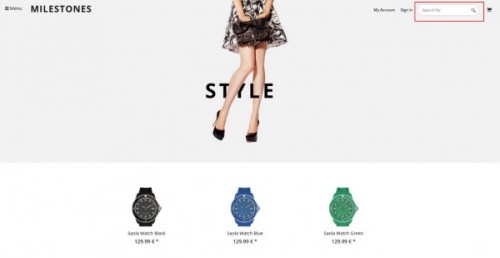
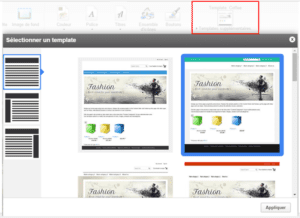
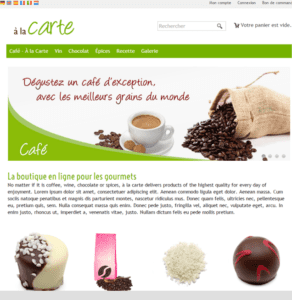
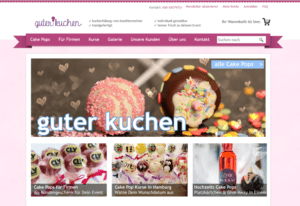
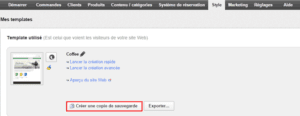
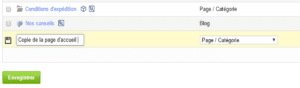
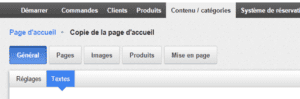
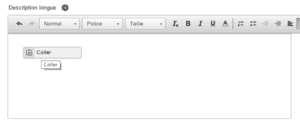

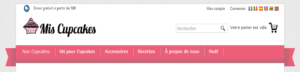
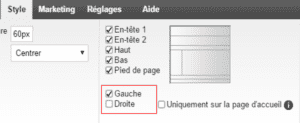
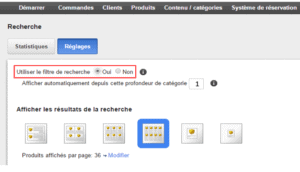
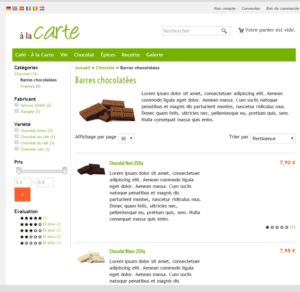
Laisser un commentaire
Rejoindre la discussion?N'hésitez pas à contribuer !